Для создания контейнера нажмите кнопку NEW и выберите вариант разворачивания контейнера:
- New vAPP — создания чистого контейнера.
- Add vAPP From OVF — создание контейнера из образа OVF.
- Add vAPP From Catalog — создание контейнера из каталога.
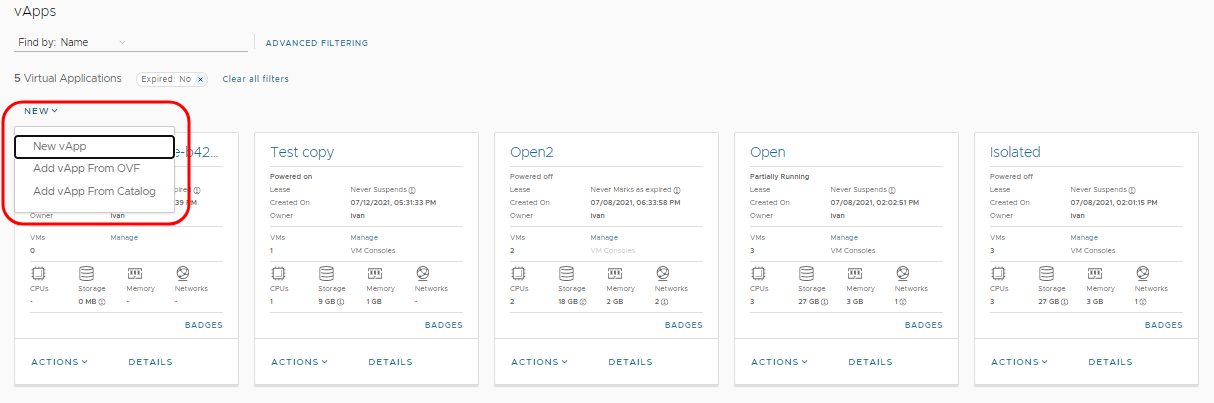
Создание контейнера из шаблона (New vAPP)
При создании нового чистого контейнера необходимо задать имя и описания контейнера. Контейнер можно создать пустым или сразу с виртуальными машинами.
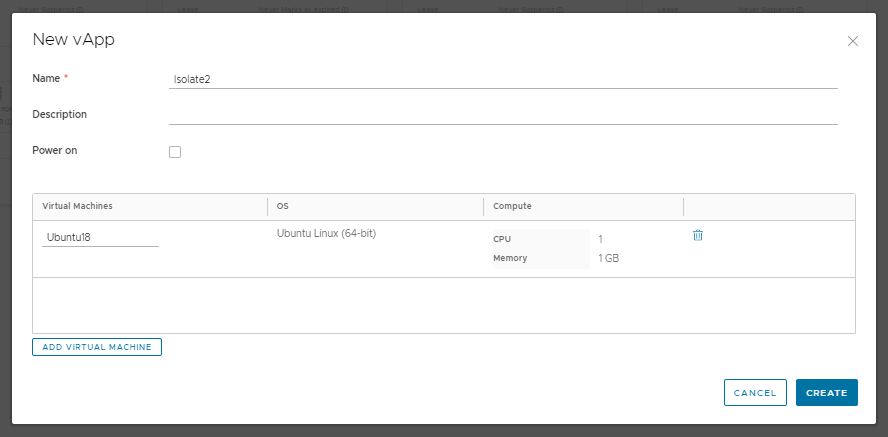
Также при создании пустого контейнера можно указать его описание (Description) и задать опцию автовключения после создания (Power On).
Создание контейнера из шаблона (Add vApp From Catalog)
По умолчанию все готовые шаблоны содержат 1 виртуальную машину с предустановленной ОС. Чтобы создать контейнер из шаблона — нажмите на кнопку NEW и выберите пункт Add vApp From Catalog.
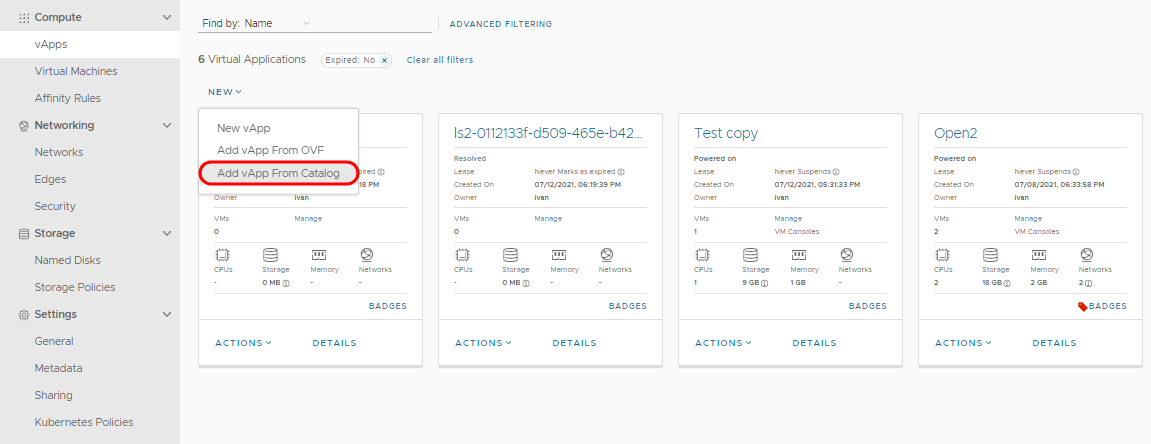
Контейнер vAPP разворачивается из шаблона за 8 шагов:
1 шаг — выбор шаблона, из которого будет создан контейнер. Название шаблона отражена ОС, которая будет развернута на виртуальной машине.

2 шаг — указание названия контейнера и его описания (по желанию). Также вы можете задать время работы контейнера до его автоматической остановки и время работы контейнера до автоматической очистки дисков.
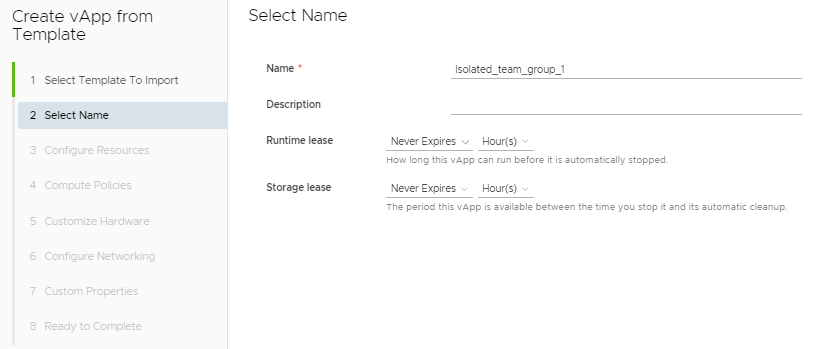
3 шаг — конфигурации ресурсов, определения политик использования дискового пространства для виртуальной машины.
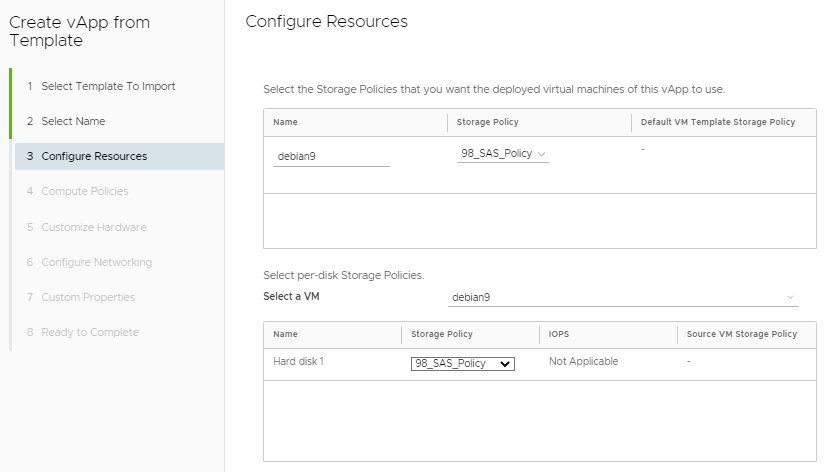
4 шаг — определение, выдаваемых аппаратных ресурсов виртуальной машине.
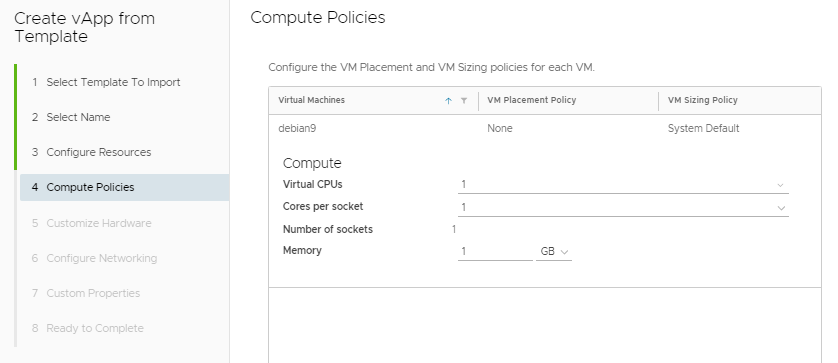
5 шаг — изменение размеров дискового пространства для виртуальной машины.

6 шаг — выбор сети для подключения виртуальной машины.
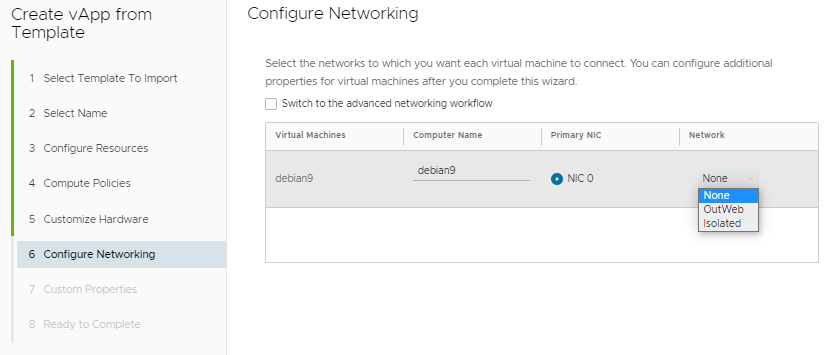
7 шаг — установка пароля для входа на виртуальную машину.
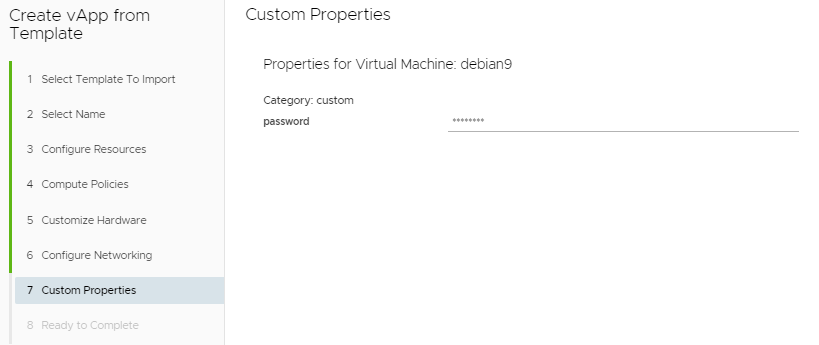
8 шаг — подтверждение конфигурации контейнера.
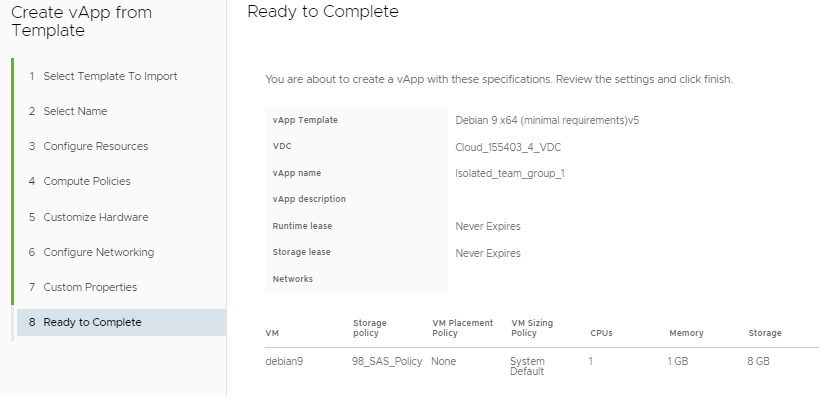
После нажатия на кнопку FINISH контейнер развернется, и его карточка появится в разделе vApps.
Создание контейнера из образа OVF/OVA
Нажмите кнопку NEW и выберите пункт Add vAPP From OVF.
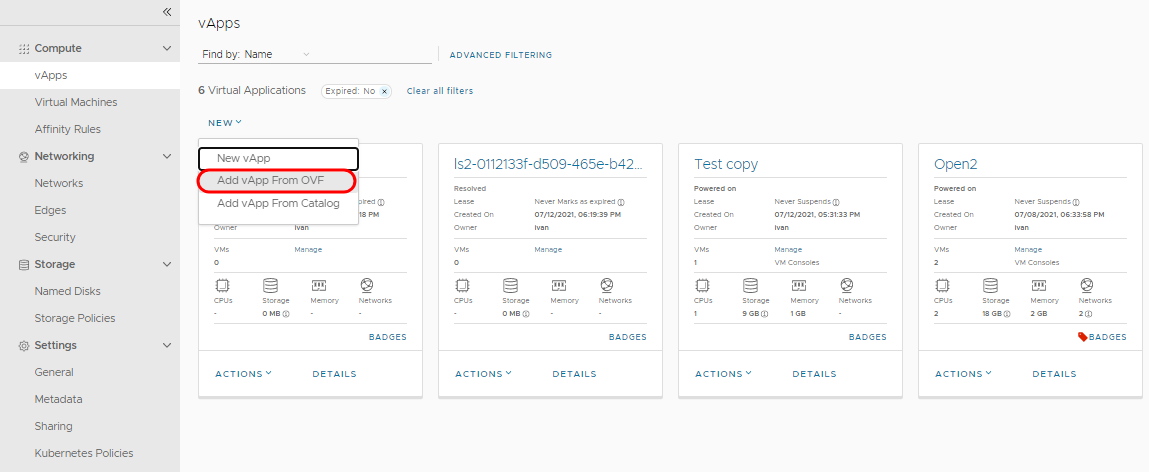
Развертывание контейнера из OVF/OVA-образа производится в 6 шагов:
1 шаг — укажите путь на своём компьютере, где располагается OVF/OVA-образ.
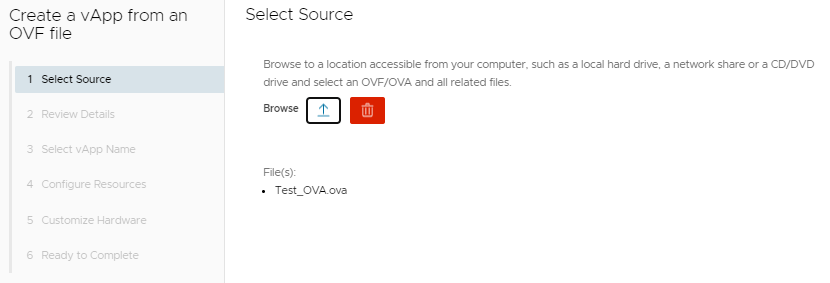
2 шаг — ознакомьтесь с параметрами, загружаемого образа.
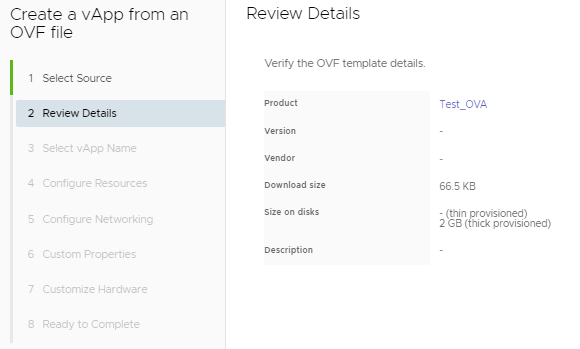
3 шаг — задайте наименование контейнера vAPP.
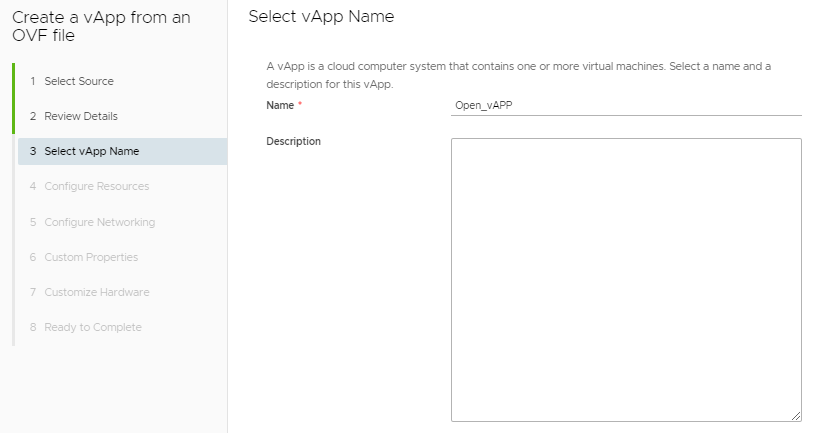
4 шаг — укажите hostname виртуальной машины и политику использования дискового пространства.
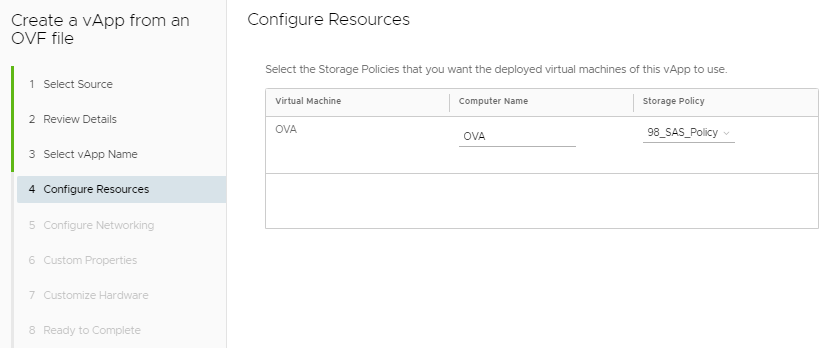
5 шаг — выберите сеть для подключения виртуальной машины.
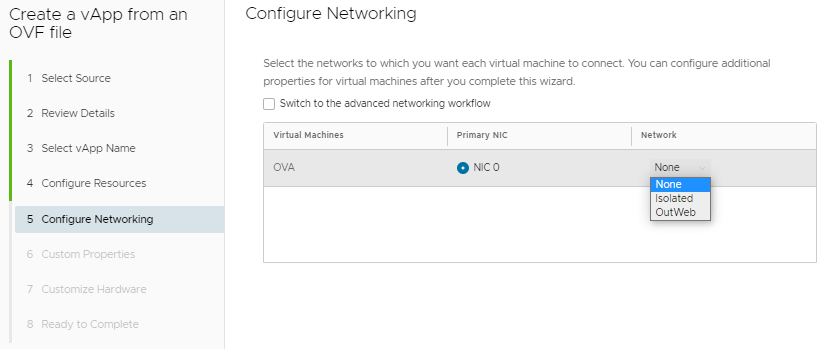
6 шаг — ознакомьтесь с кастомными конфигурациями пользователей. По умолчанию текущий раздел не предоставляет никаких возможностей настроек.
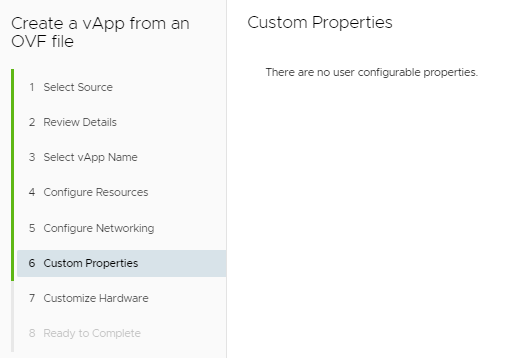
7 шаг — задайте количество, выделяемых аппаратных ресурсов для виртуальной машины.
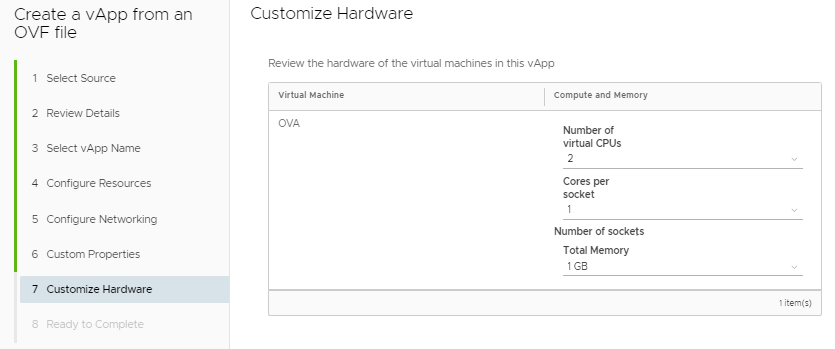
8 шаг — ознакомьтесь с финальными, создаваемого контейнера vAPP и виртуальной машиной внутри его.
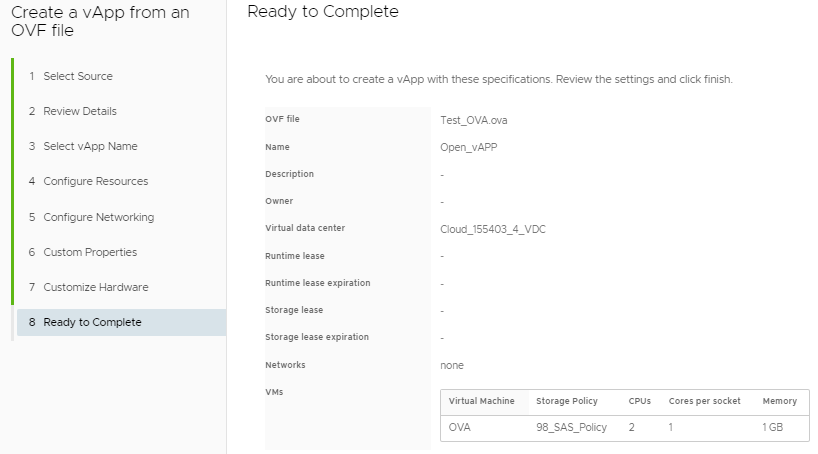
Нажмите кнопку FINISH — в разделе vApps появится карточка с новым контейнером.
Ознакомиться со всеми инструкциями по VMware Cloud Director можно на нашем сайте. Скачать PDF версию инструкций можно отсюда. А чтобы попробовать услугу — кликните на кнопку ниже.


